
В последнее время все больше пользователей использует браузер от поисковика Яндекс, который обладает неплохим функционалом, с уже предустановленными расширениями и другими полезными функциями. Прежде всего хорош он тем, что отдельно в него устанавливать ничего не нужно, антибаннеры и другие полезные расширения в нем уже есть.
В этой статье мы подробно рассмотрим процесс установки и включения полезных расширений браузера.
Первый делом заходим по адресу: - https://browser.yandex.ru (кликните по ссылке) и нажимаем кнопку - Скачать . Снимаем галочку над пунктом - Я соглашаюсь принять участие и т.п..
Нажимаем кнопку начать пользоваться, начнется процесс установки браузера. После установки нужно нажать кнопку - Продолжить.
На следующем шаге можете перенести закладки с других установленных браузеров (если они есть), либо просто пропустить этот шаг, нажав кнопку - Не переносить.
Далее программа предложит выбрать любой подходящий вам фон.
Выбираем любой, либо оставляем фон по умолчанию и жмем кнопку - Сохранить.
На следующем шаге вам предложат авторизоваться в почте яндекса, если она у вас есть, либо зарегистрироваться, либо можете вообще пропустить все это дело. Нажмите соответствующую кнопку, либо авторизуйтесь, введя свои логин и пароль.
На следующем этапе вам будет предложено установить программу - Яндекс диск. Подробнее о ней можно почитать в этой статье. Если коротко, то эта программа синхронизирует ваши файлы с облаком (диском) на почте. Очень удобная вещь, неудобно только что эти файлы предварительно дублируются на системном диске С. Вообще можете просто пропустить этот шаг.
Итак, браузер установлен, осталось только пару шагов чтобы настроить его.
Для начала отключаем ленту - Дзен, вряд ли кому нужны различные новости мира и тп., хотя если хотите видеть снизу ленту новостей, можете кликнуть по кнопке - Включить.
Теперь нужно зайти в раздел - Дополнения и включить/Отключить расширения. В частности нужно включить блокировщик рекламы - Adguard ( который включен по умолчанию Антишок - не очень функционален).
Если вы качаете музыку и видео из социальных сетей и Youtube, то обязательно включите расширение - SaveFrom.net - оно ставит ссылки для скачивания на роликах в Ютюбе и соцсетеях.
То есть под видео и музыкой вы увидите стрелочку для скачивания.
После этого осталось зайти в настройки браузера и сделать чтобы по умолчанию при открытии программы, открывалось табло с любимыми сайтами (типа экспресс панели)
Далее делаем следующие манипуляции как на скриншоте ниже:
- Снимаем галочку - Показывать в новой вкладке Дзен,
- Показывать панель закладок - только на табло,
- При запуске открывать - Табло с любимыми сайтами.
Для тех, кто не знает как добавить любимый сайт в закладки, смотрите скриншот ниже, показано на примере видеохостинга - Youtube. Чтобы добавить его в закладки щелкните сверху значок звездочки, а затем кнопку - Готово.
На следующем скриншоте видно как добавился значок Youtube на панель закладок.
Если же вы хотите добавить сайт не в закладки а на табло (экспресс-панель), то нужно найти ниже табло с сайтами опцию - + Добавить.
Копируем адрес сайта, щелкнув мышкой по адресной строке браузера правой кнопкой мыши, и копируем адрес понравившегося сайта.
Затем уже щелкаем по кнопке добавить и вписываем адрес сайта. либо прописываем адрес сайта вручную и нажимаем кнопку - Готово.
Сайт появится на табло с любимыми сайтами.
На этом настройка браузер Яндекс законечена. Желаю всем успешной работы!
P.S.> Установить браузер можно по прямой ссылке ниже.














 Главная страница
Главная страница
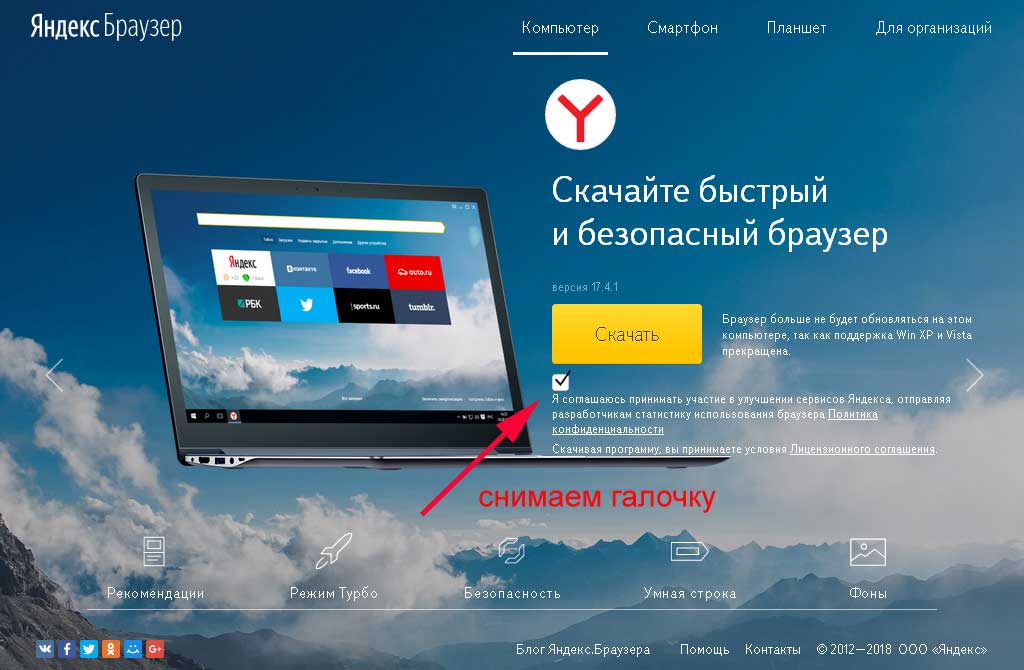

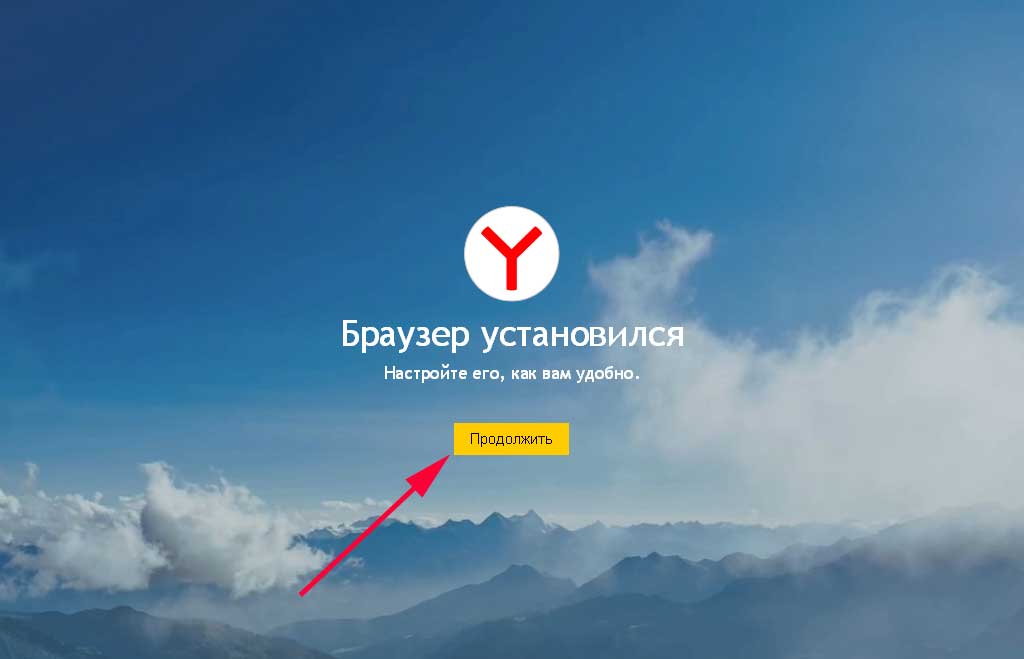
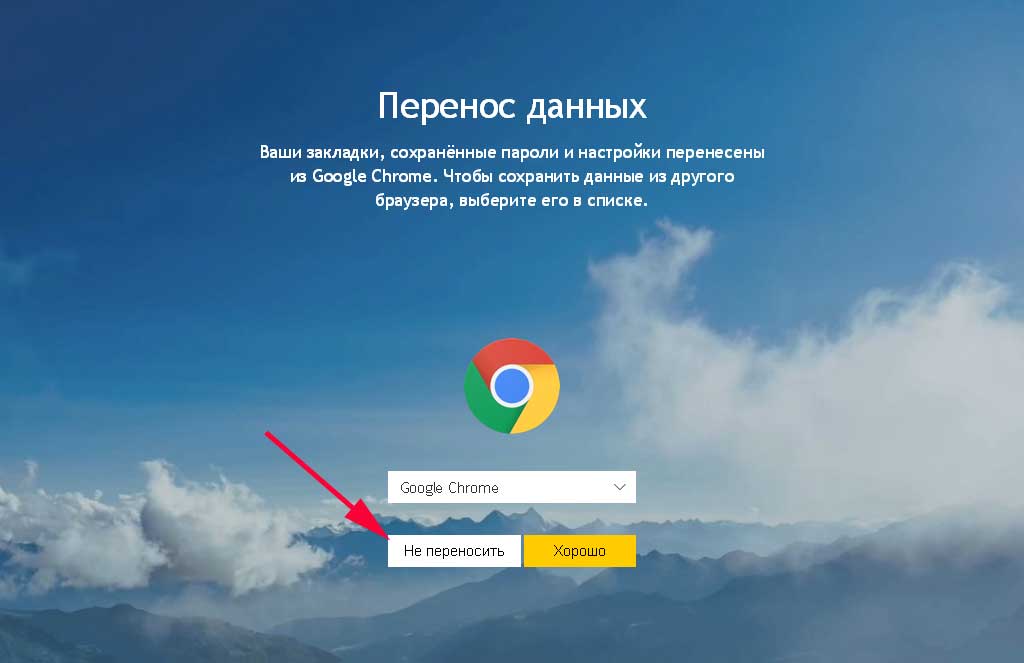
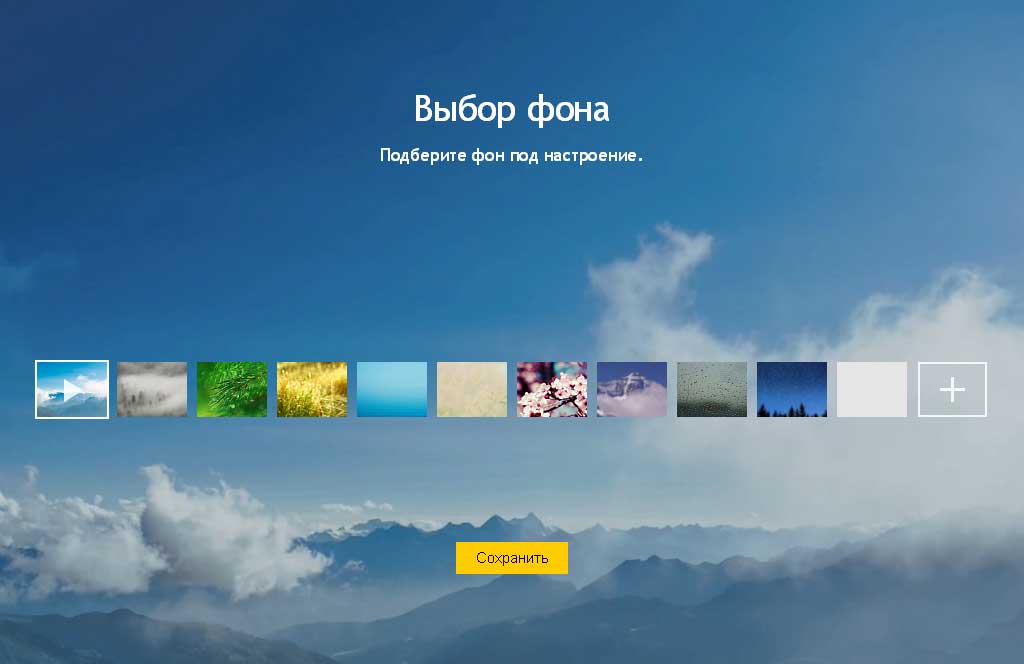

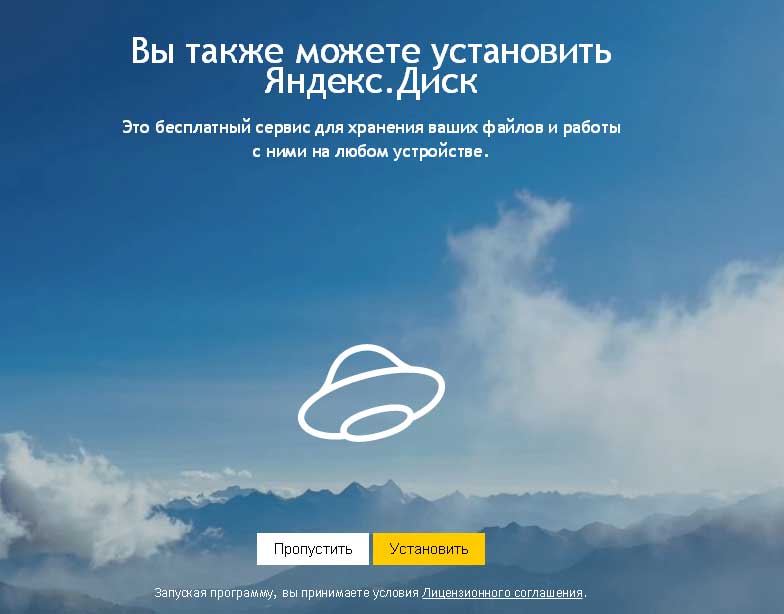



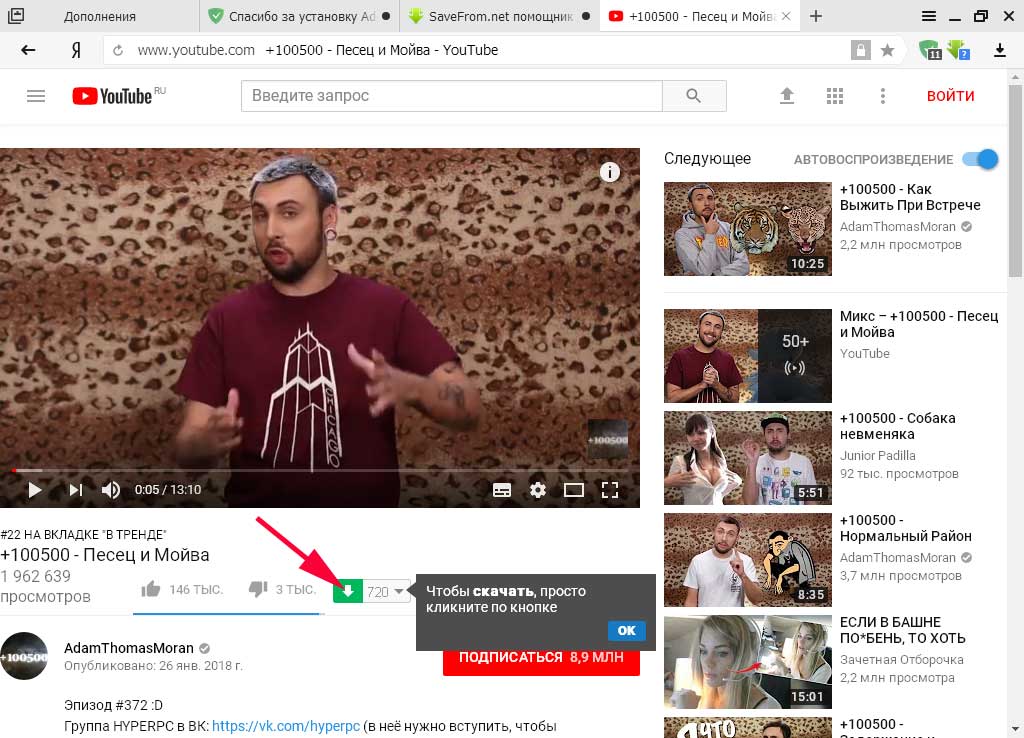
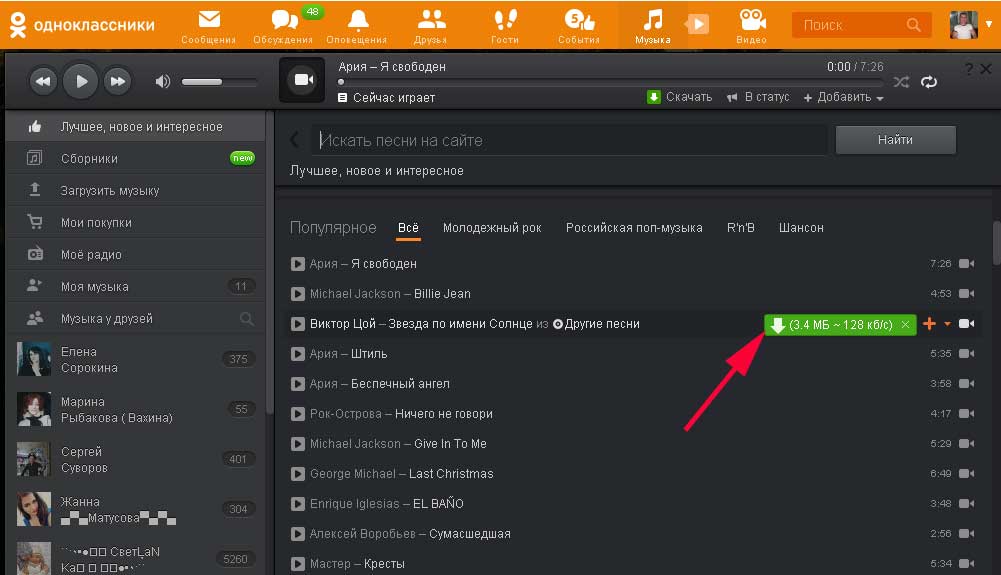

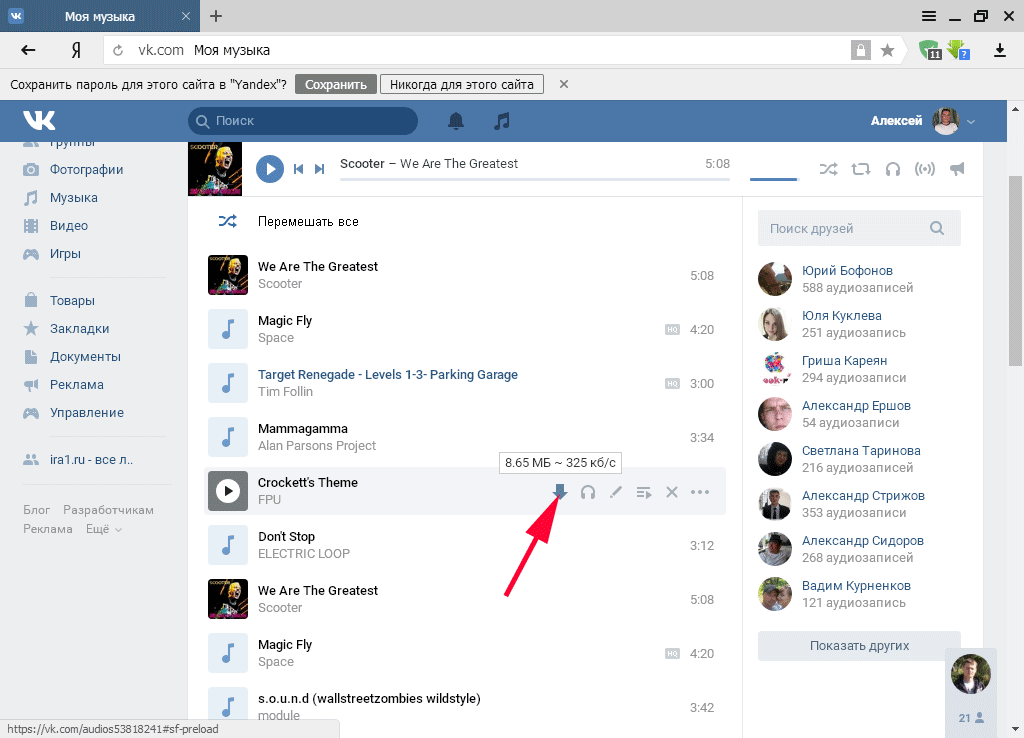


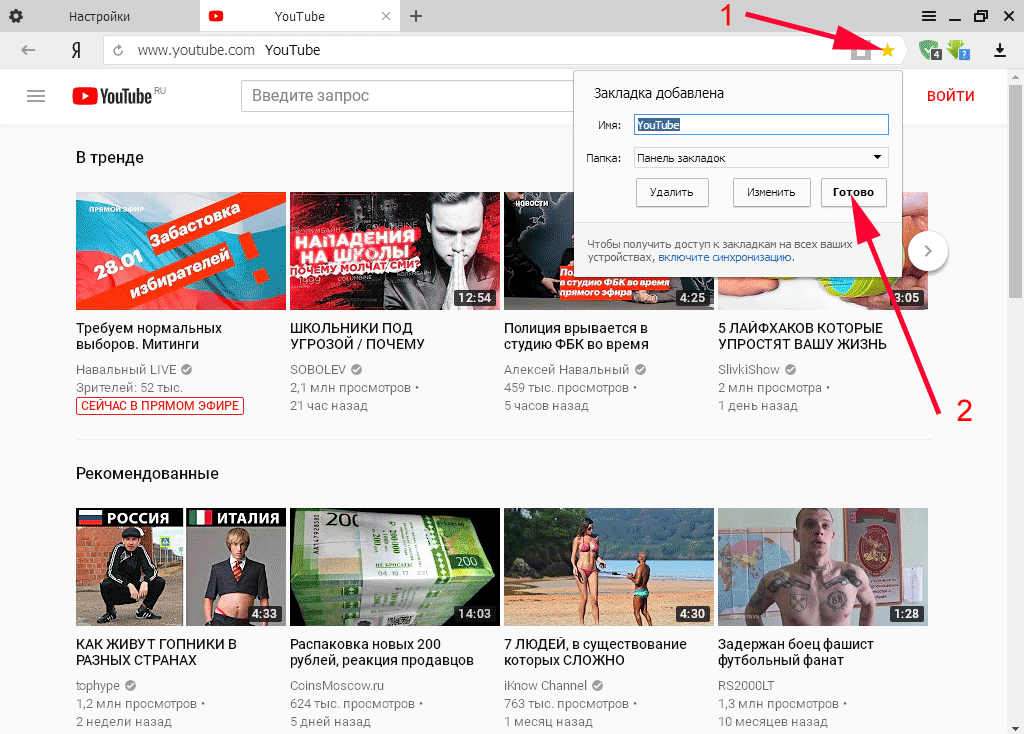
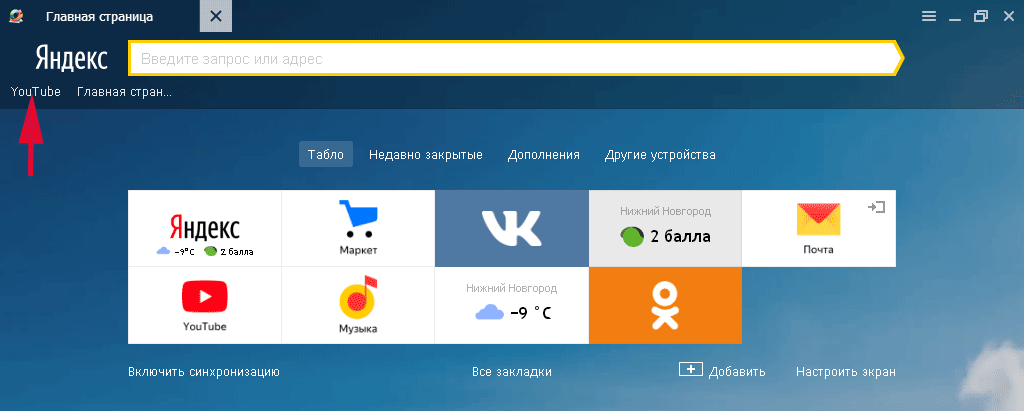
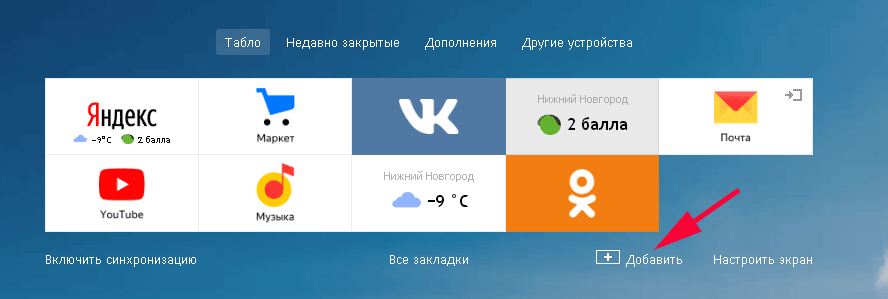
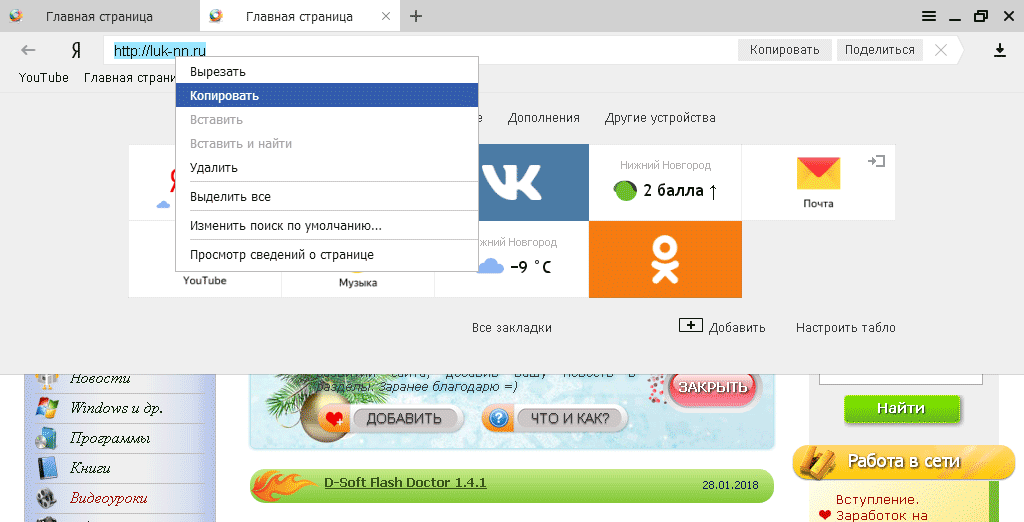
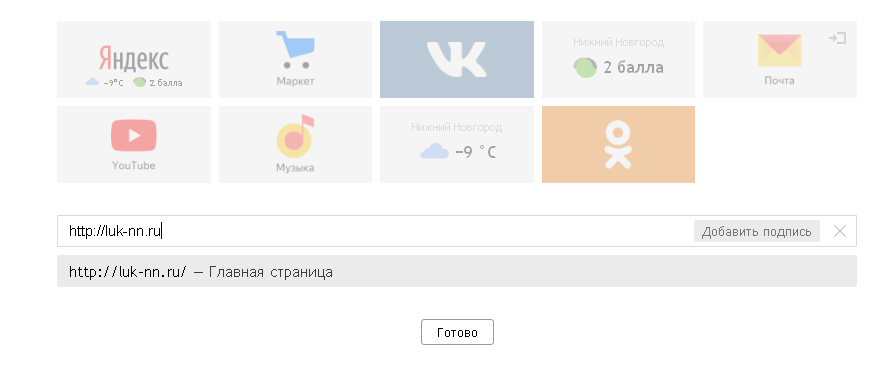





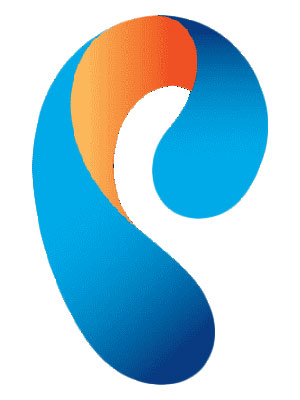

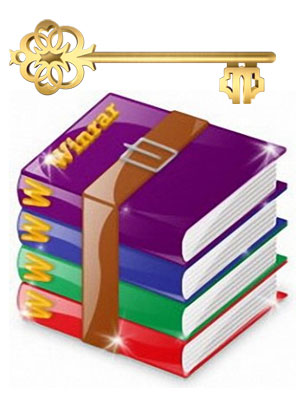


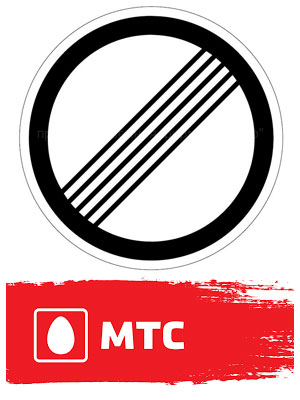
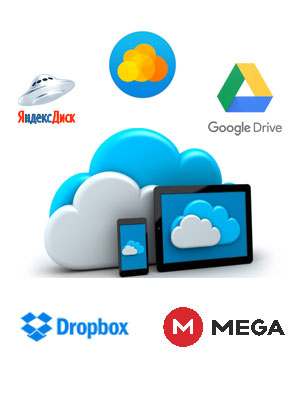

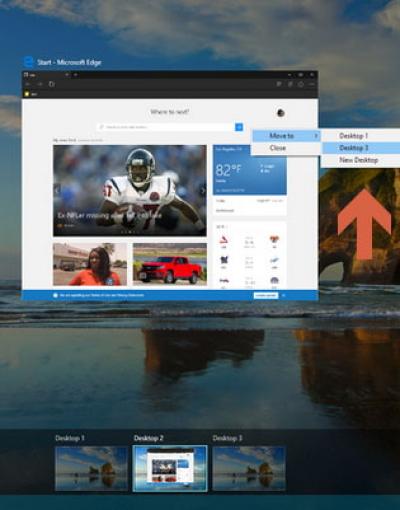






Комментариев к данной статье нет